Vous pouvez profiter des économies liées à la réduction des frais de déplacement en organisant des réunions d’équipe par vidéoconférence. Divers services sur le marché promettent de connecter les gens en temps réel sur un réseau via plusieurs appareils. Microsoft Teams est une nouvelle offre dans ce domaine. Il vous aide à vous connecter facilement avec les gens en un instant via un appel vidéo. Cependant, avant cela, vous devez organiser la réunion. Voyons dans cet article la méthode pour configurer et rejoindre une réunion dans riche en fonctionnalités Équipes Microsoft.
Comment configurer et rejoindre une réunion Microsoft Teams

- Tout d’abord, lancez l’application Microsoft Teams.
- Pour démarrer une réunion d’équipe, sélectionnez le ‘Vidéo/réunion‘ comme indiqué dans la capture d’écran.
- Alternativement, si vous discutez avec une personne, invitez-la à une réunion en choisissant l’icône de réunion dans la conversation existante.
- Vous comprendrez rapidement si une réunion d’équipe a lieu lorsque vous voyez des individus encerclés dans un canal, comme illustré dans la capture d’écran ci-dessous.
- La chaîne affichera instantanément un aperçu de tout contenu téléchargé par les individus.
- Vous verrez également une liste des personnes qui ont rejoint la réunion. Si vous avez choisi de faire défiler la réunion à partir de la vue de conversation, vous recevrez une notification sur le canal.
- Vous verrez également une liste des personnes qui ont rejoint la réunion. Si vous avez choisi de faire défiler la réunion à partir de la vue de conversation, vous recevrez une notification sur le canal.

(Source des images – Office.com)
En plus de ce qui précède, vous pouvez vous joindre à partir d’une conversation. Par exemple, si vous travaillez sous un autre canal et que vous constatez que vos messages ne s’affichent pas, vous pouvez choisir de rejoindre une réunion à partir d’une notification qui apparaît dans le coin supérieur droit de votre écran de bureau. Vous verrez une notification indiquant que vous avez été invité à une réunion. Vous pouvez ensuite rejoindre directement à partir de là.
Lis: Comment ajouter Zoom à Microsoft Teams.
Planifier une réunion d’équipes
Pour programmer une réunion, recherchez le Réunions bouton. En cliquant dessus, Microsoft Teams répertoriera toutes vos réunions actuellement programmées. Cliquez simplement sur « Planifier une réunion» pour fixer une heure de rendez-vous.

Maintenant, lors d’une réunion, si vous souhaitez partager votre écran de bureau, cliquez simplement sur le ‘Filtrer‘ icône. L’icône permet aux utilisateurs de partager leurs écrans. C’est de loin la méthode la plus pratique pour voir ce que quelqu’un présente. Pour partager votre écran lors d’une réunion ou voir l’écran de quelqu’un d’autre, cliquez simplement sur l’icône et vous êtes prêt à partir.

Une caractéristique spéciale de Microsoft Teams est que lorsque vous cliquez en dehors d’une réunion, un moniteur d’appel apparaît. Il vous permettra de rejoindre la réunion en un instant lorsque vous cliquerez dessus.

Visiter Microsoft pour télécharger l’application ou utiliser la version Web.

Une version gratuite de Microsoft Teams est également disponible.
Vidéo de Microsoft sur l’utilisation de Teams
Cet article Trucs et astuces Microsoft Teams vous intéressera certainement aussi !
Dois-je télécharger Microsoft Teams pour rejoindre une réunion ?
Non, vous pouvez rejoindre n’importe quelle réunion Microsoft Teams à l’aide de l’interface Web. Cependant, le lien doit vous permettre de participer et l’hôte doit vous inclure dans la réunion.
Lis: Comment mettre à jour Microsoft Teams manuellement
Microsoft Team est-il gratuit ?
Il existe une version gratuite de Microsoft Teams qui offre un chat, une recherche et des appels vidéo illimités. Cependant, la version gratuite est limitée à 60 minutes maximum par réunion ou appel. Parallèlement à cela, toutes les intégrations d’applications et la collaboration de fichiers riches seront également manquantes.
Lis: Le casque Bluetooth ne fonctionne pas avec Microsoft Teams
Combien de participants peuvent faire partie de Microsoft Teams ?
Jusqu’à 100 personnes peuvent rejoindre une réunion dans la version gratuite de Microsoft Teams. La limite a été augmentée à 300 pendant un an mais peut changer en allant plus loin.



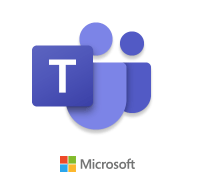
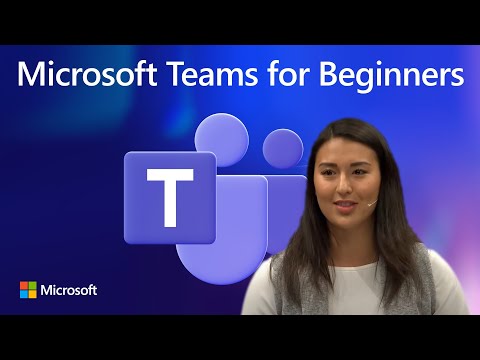
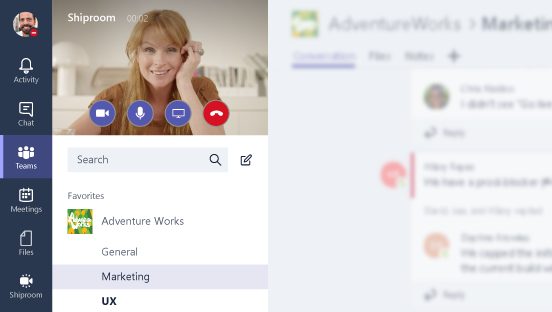
![[2023] 6 façons de copier / coller du texte brut sans formatage](https://media.techtribune.net/uploads/2021/03/5-Ways-to-Copy-Paste-Plain-Text-Without-Formatting-on-Your-Computer-shutterstock-website-238x178.jpg)






